3DMax样条线的简明教程
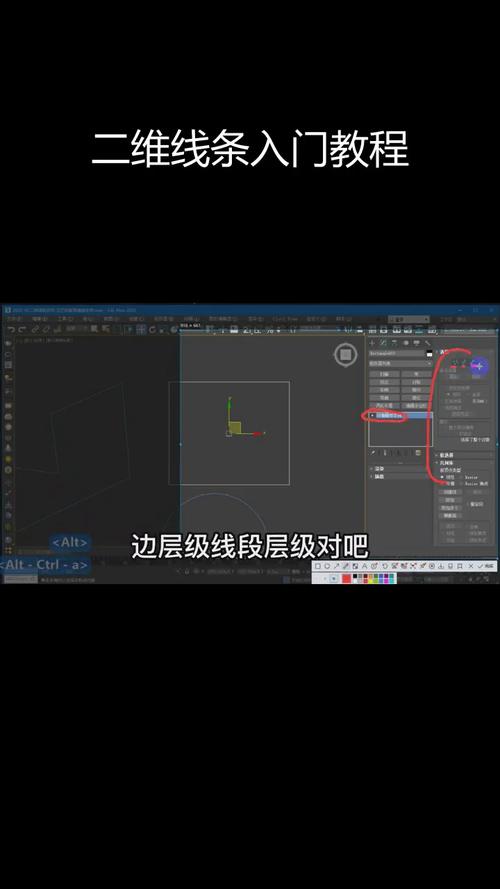
本文概述
在3DMax中,样条线(Splines)是创建复杂几何图形和动画路径的重要工具。通过学习和掌握样条线的使用,你可以显著提升建模效率和效果。本文将详细介绍如何在3DMax中创建和编辑样条线,以及相关的技巧和应用场景。首先,启动3DMax后,你需要找到创建菜单并选择“Shapes”选项。然后点击“Line”工具,这时你就可以在视图区绘制你的样条线了。确保从一个点开始,通过点击鼠标左键确定样条线的各个节点。当完成后,右键单击以结束绘制。此时,你会注意到你的样条线是一组连接的直线段,默认情况下,这些线段会形成一个开放的路径。### 创建样条线要创建更加复杂和光滑的曲线,你可以选择样条线,并在修改面板中进行编辑。在修改面板中,你可以找到不同的子对象等级,包括Vertex(顶点),Segment(线段),和Spline(样条)。选择其中一个子对象等级,然后你可以开始移动、添加或删除顶点,或者调整线段的属性。### 编辑样条线对于顶点,你可以通过选择特定的顶点,然后在“Edit Vertices”卷展栏中找到多种编辑选项,例如“Beziers”, “Bezier Corner”, “Smooth”和“Corner”。这些选项允许你改变顶点的类型,从而控制样条线的曲率。例如,选择“Bezier”类型,你可以拖动控制手柄来调整曲线的形状;而选择“Smooth”,则会自动平滑连接到此顶点的所有线段。当你进入Segment级别时,可以对线段进行更多操作,比如分离、焊接或者插入新的顶点。选择一个或多个线段,你可以在修改面板中找到相应的操作,比如“Break”用于打断一个线段,“Weld”用于焊接两个顶点,使它们合并为一个顶点。这些操作有助于你进一步精细化你的样条线模型。### 应用样条线修改器在完成样条线的基本编辑后,你可能希望应用一些修改器来实现特定的效果。“Extrude”修改器可以将样条线拉伸成三维对象,而“Lathe”修改器可以围绕轴旋转样条线,生成旋转体。此外,还有诸如“Sweep”和“Loft”等强大的修改器,它们能根据设定的路径和截面创建复杂的几何体。例如,使用“Loft”修改器,你可以选择一条样条线作为路径,然后选择另一个截面样条线,沿着路径生成具有截面形状的物体。这种方法特别适用于创建类似管道、铁路等连续性的几何体。### 样条线在动画中的应用除了建模之外,样条线在动画中也有广泛应用,尤其是在创建路径动画时。你可以绘制一条样条线作为物体移动的轨迹,然后选择物体,应用“Path Constraint”约束,让物体沿这条样条线移动。在“Path Constraint”的设置中,可以控制物体的移动速度、方向以及其他动画属性。一个常见的用法是创建镜头路径动画,让摄像机沿着预定义的样条线移动,以捕捉特定的拍摄角度和动态效果。### 总结掌握3DMax样条线的创建和编辑,是每个3D艺术家都应该具备的基本技能。通过灵活应用各种工具和修改器,你可以在短时间内创建出复杂且高质量的几何模型。同时,在动画制作中,利用样条线创建路径动画,可以大大提高工作效率和作品的表现力。无论你是初学者还是经验丰富的3D艺术家,深入理解和运用样条线,将为你的创作带来无限可能性。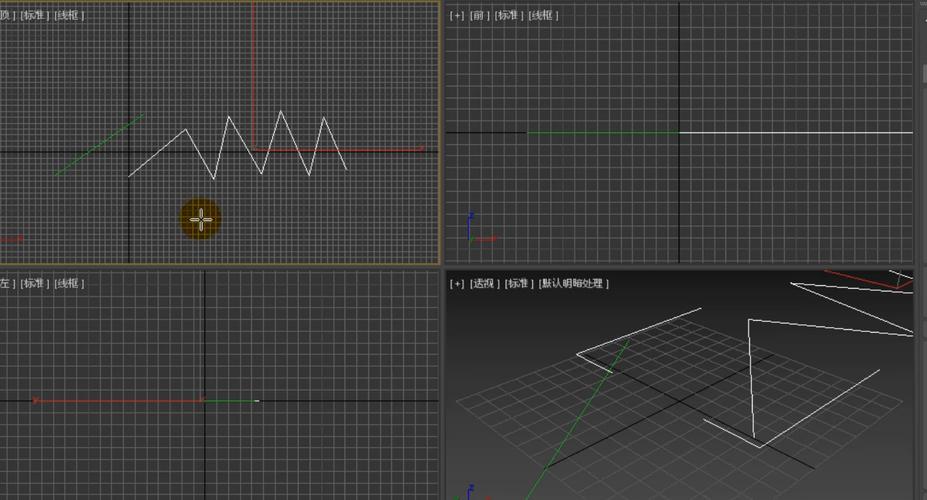
BIM技术是未来的趋势,学习、了解掌握更多BIM前言技术是大势所趋,欢迎更多BIMer加入BIM中文网大家庭(http://www.wanbim.com),一起共同探讨学习BIM技术,了解BIM应用!
相关培训